Terdapat banyak perbezaan antara Windows 10 Home dan Professional. Ciri Desktop Jauh adalah salah satu daripadanya. Tidak seperti versi profesional, jika anda pernah menggunakan fitur Desktop Jauh di versi rumah, anda tidak akan dapat melakukannya. Dalam catatan ini, saya akan berkongsi bagaimana anda boleh menggunakan Desktop Jauh Windows 10 dalam Rumah Windows 10. Juga, kami akan mencadangkan alternatif untuk pengalaman terbaik.
Menggunakan Desktop Jauh di Windows 10 Home

Edisi Rumah anda Windows 10 tidak menyokong Desktop Jauh
Sangat menarik untuk diperhatikan bahawa komponen dan perkhidmatan untuk pelayan RDP, yang membuat sambungan jauh mungkin, terdapat di Windows 10 Home juga. Walau bagaimanapun, ciri ini dilumpuhkan atau disekat pada versi Laman Utama. Yang mengatakan, penyelesaian ini adalah penyelesaian yang berasal dari master binari pemaju dalam bentuk perpustakaan pembungkus RDP.
Langkah-langkah untuk mengaktifkan ciri Desktop Jauh Rumah 10 Windows
- Muat turun perpustakaan RDP Wrapper versi terbaru dari Github
- Jalankan fail pemasangan. Ini akan membolehkan semua yang diperlukan untuk desktop jauh.
- Ketik Desktop Jauh dalam carian, dan anda seharusnya dapat melihat perisian RDP.
- Taipkan nama dan kata laluan komputer jauh untuk berhubung dengan komputer.
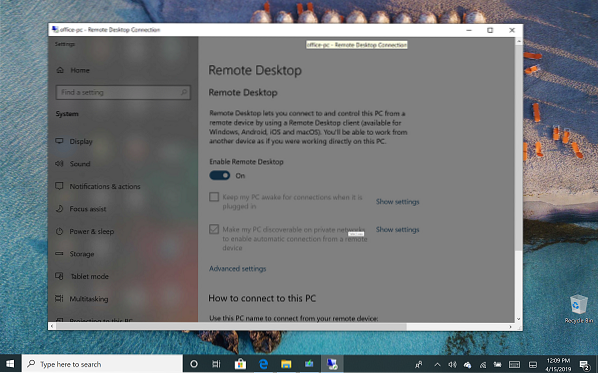
Pastikan Sambungan Desktop Jauh dibenarkan pada komputer yang ingin anda sambungkan.
Saya menyambung dari Laptop saya yang ada di versi Home ke desktop saya yang menjalankan Windows 10 Pro. Ia berfungsi dengan sempurna seperti cara ia berfungsi pada versi Pro.
Pasang pemasangan, jika anda pergi ke Tetapan> Sistem> Desktop Jauh, ia tetap akan mengatakan bahawa desktop jauh tidak tersedia. Walaupun begitu, komputer lain dapat berhubung dengan Windows Home PC.
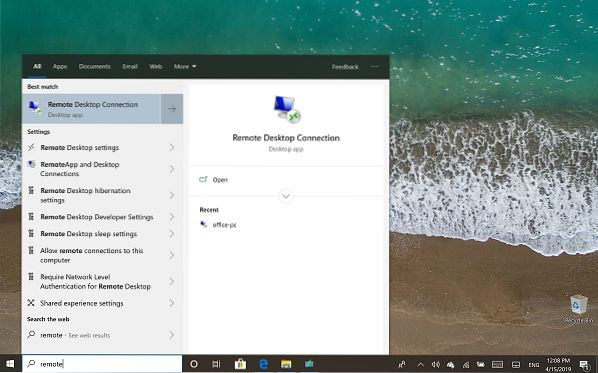
Bagaimana perpustakaan pembungkus RDP berfungsi
Jadi bagaimana ia berfungsi? Perpustakaan pembungkus RDP - yang baru kami pasang, ini menjadikan komunikasi mungkin kerana perkhidmatan yang diperlukan sudah tersedia di komputer. Sekiranya anda tertanya-tanya mengapa Microsoft tidak menghapusnya sepenuhnya? Ini kerana diperlukan untuk sokongan, dan juga memungkinkan perkhidmatan pihak ketiga.
Kami tahu betapa mahalnya menaik taraf Windows 10 Pro dari Windows Home. Oleh itu, anda boleh menggunakan penyelesaian ini atau memilih aplikasi pihak ketiga. Juga, mungkin tidak sah untuk menggunakan pembungkus RDP sebagai mengubah beberapa fail konfigurasi.
Aplikasi Desktop Jauh Pihak Ketiga
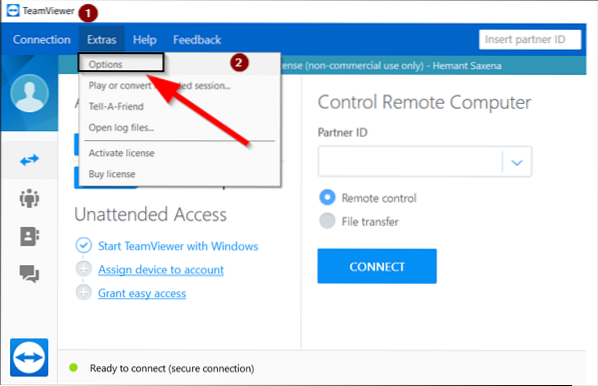
Sekiranya anda tidak terlalu yakin dengan penyelesaian di atas, dan mungkin ia tidak sesuai untuk anda, pilih yang lain. Sekiranya anda tidak mahukan penyelesaian lengkap, anda boleh memilih sambungan jauh melalui Skype atau yang serupa.
Walau bagaimanapun, jika anda mahukan penyelesaian lengkap, lebih baik menggunakan penyelesaian seperti TeamViewer. Aplikasi ini kini tersedia di Kedai Windows juga dan memungkinkan untuk menggunakannya.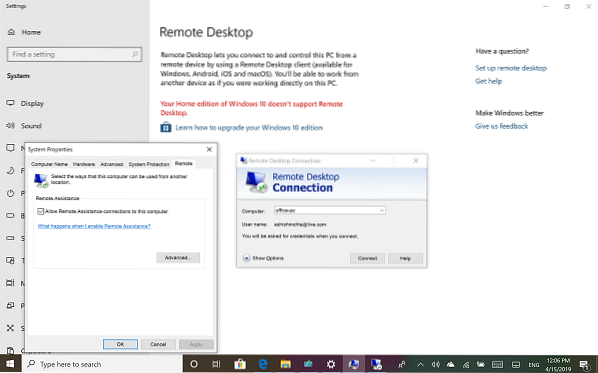
 Phenquestions
Phenquestions


